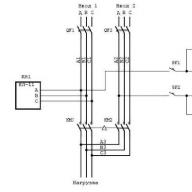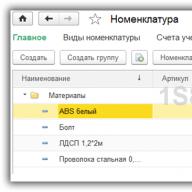Nomenklatur dalam 1C 8.3 berarti bahan, produk setengah jadi, peralatan, jasa, kemasan yang dapat dikembalikan, pakaian kerja, dll. Semua data ini disimpan di direktori Nomenklatur. Anda dapat mengaksesnya dari bagian “Direktori”, subbagian “Barang dan Jasa”, item “Nomenklatur”
Anda akan melihat daftar posisi direktori yang memiliki struktur hierarki multi-level.

Pada artikel ini kita akan melihat langkah demi langkah semua instruksi untuk pengisian awal item di 1C 8.3 menggunakan sebuah contoh
Untuk kemudahan penggunaan buku referensi ini, 1C Accounting menggunakan grup (folder). Mereka menggabungkan nomenklatur yang memiliki ciri-ciri umum. Di setiap grup, pada gilirannya, dimungkinkan untuk membuat subgrup (mirip dengan sistem file di komputer). Jumlah level hierarki ditentukan oleh programmer, tetapi pada awalnya tidak ada batasan.
Ayo buat grup baru. Dalam bentuk daftar direktori “Nomenklatur”, klik tombol “Buat grup”.

Tentukan nama grup yang akan dibuat. Anda juga dapat mengisi jenisnya, namun hal ini tidak wajib.

Seperti yang Anda lihat pada gambar di bawah, grup yang kami buat ditempatkan di “Material”. Jika Anda perlu memindahkannya ke grup lain atau ke root, buka menu konteks dan pilih “Pindahkan ke grup”. Sebuah jendela akan terbuka di mana Anda perlu menentukan lokasi baru.

Membuat item baru
Mari beralih ke penambahan nomenklatur itu sendiri. Untuk melakukan ini, dalam formulir daftar direktori, klik tombol “Buat”. Kartu item baru akan terbuka di depan Anda.

Isi kolom “Nama”. Nilai pada kolom “Nama lengkap” akan dimasukkan secara otomatis. Harap dicatat bahwa nama lengkap ditampilkan dalam laporan, dokumen cetak, label harga, dll. Bidang "Nama" digunakan untuk memudahkan pencarian item dalam program.
Jika perlu, isi detail lainnya:
- Bidang “Jenis item” dan “Termasuk dalam grup” diisi secara otomatis dari data grup tempat item item baru dibuat. Mereka dapat diubah jika diperlukan.
- Nilai pada kolom “Satuan” merupakan satuan penyimpanan saldo item tersebut.
- Tarif pajak yang ditentukan dalam rincian “% PPN” dapat, jika perlu, diubah selama pembuatan dokumen.
- "Harga jual" ditunjukkan secara default pada dokumen penjualan. Pengaturan ini dapat diubah dengan mengklik hyperlink “?” di sebelah bidang ini.
- Di bagian “Produksi”, Anda dapat menunjukkan item biaya untuk item tertentu dan spesifikasinya (untuk produk jadi), dengan kata lain, komposisi.
- Tergantung pada spesifikasi nomenklaturnya, bagian lainnya, seperti “Produk alkohol” dan “Barang impor”, diisi.
Setelah Anda mengisi kartu untuk item yang Anda buat, Anda perlu menuliskannya.
Apa jenis item di 1C 8.3 dan cara mengkonfigurasinya
Untuk mengonfigurasi jenis tata nama, klik hyperlink yang sesuai dalam bentuk daftar direktori “Tata nama”.

Jenis tata nama diperlukan untuk memisahkan item item. Setiap jenis dapat ditetapkan sendiri-sendiri. Sangat penting untuk menghindari adanya duplikat dalam direktori ini, yang dapat menyebabkan pengoperasian akun akuntansi item yang salah.
Saat memasang konfigurasi standar dari pemasok, direktori ini sudah diisi dengan jenis item utama. Jika jenis itemnya adalah layanan, jangan lupa untuk memberi tanda yang sesuai saat membuatnya.

Item akun akuntansi di 1C 8.3
Untuk menghasilkan entri akuntansi, Anda perlu menyiapkan akun akuntansi. Hal ini dapat dilakukan dari formulir daftar direktori “Nomenklatur” dengan mengklik hyperlink “Akun Akuntansi Item”.

Pada konfigurasi standar 1C Accounting 3.0, register ini sudah terisi. Namun jika perlu, bisa diatur secara manual.
Akun akuntansi dapat dikonfigurasi:
- menurut item nomenklatur tertentu;
- menurut kelompok tata nama;
- menurut jenis nomenklatur;
- berdasarkan gudang;
- menurut jenis gudang;
- menurut organisasi;
- di seluruh nomenklatur, menentukan tautan kosong sebagai nilainya.

Jika akun akuntansi yang berbeda dikonfigurasi untuk item tertentu dan untuk item tersebut, maka akun tersebut akan diambil dari item tersebut. Dalam kasus seperti ini, akun konsolidasi memiliki prioritas lebih rendah.
Menetapkan harga barang
Satu item bisa memiliki beberapa harga. Jenisnya berbeda-beda, seperti harga grosir, harga eceran, dll.
Buka kartu elemen direktori “Nomenklatur” dan ikuti hyperlink “Harga”.

Sebuah daftar akan terbuka di depan Anda, di mana Anda bisa untuk tipe tertentu pada tanggal tertentu. Cukup tunjukkan harga di kolom yang sesuai lalu klik tombol “Catat harga”. Dokumen pengaturan harga barang akan dibuat secara otomatis, dan Anda akan melihat link ke dokumen tersebut di daftar ini.

Tonton juga video tentang tata nama:
Ciri-ciri tata nama dalam 1C
Banyak perusahaan yang menjual produk yang memiliki ciri tambahan, seperti warna, ukuran, kepenuhan, bahan, dll. Misalkan perusahaan kita menjual pakaian dengan berbagai warna dan ukuran. Ada total 6 warna dan 4 ukuran untuk setiap pakaian. Saat memasukkan informasi tentang produk ke dalam database, kita dapat menggunakan salah satu metode berikut:
Metode 1. Membuat item baru untuk setiap warna/ukuran
Dalam hal ini, kami akan dapat melacak semua informasi untuk setiap warna/ukuran (sisa, penjualan, keuntungan, harga, dll.). Namun kemudian akan ada banyak posisi di direktori “Nomenklatur”, karena untuk setiap model Anda harus memasukkan 24 (6*4) item ke dalam direktori. Jumlah produk yang begitu banyak akan mempersulit pengerjaan direktori, termasuk mencari produk yang tepat di dalamnya. Dan jika muncul warna atau ukuran baru, volumenya akan semakin meningkat.
Metode 2. Tidak mencantumkan ketersediaan warna/ukuran di database
Dalam hal ini, volume direktori “Nomenklatur” tidak akan bertambah. Namun kemudian kami tidak akan dapat memperoleh informasi yang diperlukan tentang produk di database. Misalnya, kita tidak akan mengetahui warna/ukuran model tertentu yang tersedia. Jika pelanggan memesan, misalnya kaos putih ukuran M, kami tidak bisa langsung memberitahukan apakah stoknya ada. Kami hanya akan memiliki informasi tentang jumlah total T-shirt dari model tertentu yang ada di gudang, tetapi untuk mengetahui ukuran tertentu, Anda harus pergi ke gudang. Tidak mengetahui keseimbangan warna/ukuran secara pasti juga akan menyebabkan kesulitan mendapatkan barang dari pemasok. Kami juga tidak akan bisa melihat warna/ukuran mana yang paling laris, karena laporan penjualan hanya akan berisi data penjualan umum untuk model tersebut.
Metode 3. Menggunakan karakteristik item
Kedua cara sebelumnya memiliki kekurangan yang cukup signifikan dan tidak cocok digunakan pada perusahaan dagang. Oleh karena itu, dalam program 1C:Enterprise terdapat mekanisme khusus untuk membuat karakteristik tambahan suatu item. Di satu sisi, saat menggunakannya, tidak akan ada banyak posisi di direktori Nomenklatur, karena tidak perlu memasukkan masing-masing posisi. warna/ukuran sebagai elemen terpisah. Di sisi lain, semua informasi rinci yang diperlukan akan tersedia untuk Anda, misalnya, penjualan produk dengan warna tertentu atau sisa-sisanya.
Mari kita lihat lebih dekat penggunaan mekanisme karakteristik tambahan menggunakan contoh program 1C: Trade Management, Rev. 10.3.
Mengaktifkan kemampuan untuk menggunakan karakteristik item
Penggunaan karakteristik dalam database bersifat opsional, sehingga opsi ini dapat diaktifkan atau dinonaktifkan di pengaturan. Mari masuk ke pengaturan akuntansi dan aktifkan penggunaan karakteristik dalam program.
Menu: Layanan - Pengaturan akuntansi - Pengaturan pengaturan akuntansi
Pada tab “Umum”, centang tanda “Gunakan karakteristik item”:

Klik tombol “OK” untuk menyimpan perubahan dan menutup formulir. Sekarang Anda dapat menggunakan mekanisme karakteristik item dalam program.
Membuat item dengan karakteristik
Menu: Direktori - Tata Nama - Tata Nama
Mari tambahkan elemen baru dan tentukan namanya - T-shirt. Kami akan memilih jenis barang - produk, dan satuan dasar pengukuran - pcs.

Agar dapat menentukan karakteristik tambahan untuk suatu produk, kami akan mencentang kotak “Simpan catatan karakteristik tambahan”. karakteristik":

Mari simpan produk baru menggunakan tombol “Simpan”. Setelah menyimpan, Anda dapat mulai memasukkan karakteristik tambahan pada tab “Karakteristik”:

Setiap karakteristik akan mewakili beberapa properti beserta nilainya, misalnya:
Anda dapat membuat sejumlah karakteristik tambahan untuk suatu produk dengan warna dan ukuran berbeda. Properti itu sendiri (warna, ukuran) dibuat terlebih dahulu atau pada saat memasukkan tambahan pertama. karakteristik.
Klik tombol “Tambah” untuk membuat karakteristik baru, jendela baru akan terbuka:

Nama ciri tertera di bagian atas, tidak perlu diisi secara manual - akan terisi secara otomatis.
Tabel properti akan menunjukkan kemungkinan properti (saat tabel kosong, tidak ada properti yang dibuat) dan nilainya untuk karakteristik spesifik ini.
Mari kita buat properti yang kita perlukan - "Warna" dan "Ukuran". Untuk melakukan ini, klik tombol “Tambah” di tabel properti dan tunjukkan nama properti:

Pada tab “Penugasan Properti”, produk atau kelompok produk yang propertinya akan ditentukan ditunjukkan. Jika semua produk Anda memiliki tambahan. karakteristiknya akan memiliki properti “Warna”, maka tab ini dapat dikosongkan.
Anggap saja selain pakaian, kita juga menjual laptop. Laptop juga akan memiliki karakteristik tambahan, tetapi karakteristik yang sangat berbeda: kapasitas hard drive, kekuatan prosesor, jenis kartu video. Itu. Saat memasuki laptop, kita tidak perlu mencantumkan warna pada ciri-cirinya. Jika Anda tidak melakukan pengaturan tambahan pada properti “Warna”, itu akan ditampilkan saat memasukkan karakteristik produk apa pun, termasuk laptop.
Mari tentukan grup produk “Pakaian” sebagai penetapan properti “Warna”. Untuk melakukan ini, tambahkan baris ke tabel dan pilih grup produk yang sesuai di dalamnya:

Dengan demikian, program akan memahami bahwa ketika memasukkan karakteristik produk apa pun dari grup “Pakaian”, Anda perlu menampilkan properti “Warna”. Jika suatu produk tidak termasuk dalam grup ini, maka properti “Warna” tidak akan ditampilkan di dalamnya, seolah-olah properti ini tidak ada.

Dan daftarkan kemungkinan nilai warna dalam tabel menggunakan tombol “Tambah”:

Penting: kemungkinan nilai properti dapat ditambahkan di masa mendatang; tidak perlu memasukkan semua nilai sekaligus.
Properti dan nilainya sudah siap, klik tombol "OK" dan kembali ke jendela pembuatan karakteristik:

Dengan cara yang sama, buat properti kedua - “Ukuran”:

Sekarang semuanya siap untuk membuat karakteristik produk, pilih warna dan ukuran yang diperlukan:

Dan klik tombol “OK” untuk menyimpan karakteristik pertama. Harap dicatat bahwa nama karakteristik dihasilkan secara otomatis.


Produk dengan karakteristik lengkap:

Mari kita buat produk kedua dengan karakteristik serupa. Pembuatan properti (warna, ukuran) tidak diperlukan lagi, Anda hanya perlu memilih nilai yang diinginkan dan membuat karakteristik produk.

Penyusunan dokumen barang beserta ciri-cirinya
Setelah karakteristik dibuat, Anda dapat menggunakannya di semua dokumen program. Misalnya, Anda dapat membeli atau menjual kaos dengan warna tertentu, menetapkan harga atau diskon berbeda untuk ukuran berbeda, dan masih banyak lagi. Mari kita pertimbangkan persiapan dokumen dengan karakteristik menggunakan contoh dokumen "Kwitansi barang dan jasa" - kami akan meresmikan penerimaan T-shirt dan jumper dari perusahaan "Modnik".
Menu: Dokumen - Pengadaan - Penerimaan barang dan jasa
Kami akan membuat dokumen dan mengisi semua detail standar - organisasi, rekanan, gudang.


Anda perlu mencantumkan warna/ukuran kaos yang Anda beli pada kolom “Karakteristik”. Kita dapat memilih salah satu dari tambahan yang telah dibuat sebelumnya. karakteristik atau membuat yang baru.

Untuk menerima warna/ukuran lain, tambahkan baris baru dan tunjukkan karakteristik yang diperlukan di dalamnya. Kami juga akan mengisi harga dan kuantitas di setiap baris.
Contoh dokumen yang sudah lengkap:

Dokumen lain tentang pergerakan barang disiapkan dengan cara yang sama. Cukup tunjukkan karakteristik tambahan produk di kolom “Karakteristik”!
Catatan: terdapat beberapa fitur khusus saat menetapkan harga dan diskon untuk produk dengan karakteristik tambahan. Jika Anda menetapkan diskon pada suatu produk tanpa menentukan karakteristiknya, diskon tersebut akan berlaku untuk semua kemungkinan karakteristik produk tersebut. Jika Anda menetapkan harga suatu produk tanpa mengisi karakteristiknya, maka harga tersebut tidak berlaku untuk karakteristik produk apa pun.
Laporan produk dengan karakteristik
Jika suatu produk mempunyai karakteristik tambahan, maka sangat penting untuk dapat melihat informasi tentang produk tersebut dalam konteks setiap karakteristik. Misalnya, lihat sisa-sisa kaos hitam ukuran S. Program ini memiliki opsi ini di semua laporan yang diperlukan. Ambil contoh laporan “Laporan barang di gudang”.
Menu : Laporan - Inventaris (gudang) - Daftar barang di gudang
Dalam laporan, klik tombol “Pengaturan” dan tambahkan pengelompokan “Karakteristik Item” ke pengelompokan baris:

Contoh laporan yang dihasilkan:

Bidang “Karakteristik item” dapat digunakan tidak hanya dalam pengelompokan, tetapi juga dalam pemilihan, bidang tambahan, dan untuk penyortiran. Dengannya, Anda selalu dapat melihat informasi yang diperlukan tentang produk dalam hal karakteristik tambahan.
Sekarang saya akan bercerita tentang satu buku referensi Akuntansi 1C yang khusus dan sangat penting. Ini adalah buku referensi Tata nama. Direktori ini tidak hanya berisi barang atau bahan, tetapi juga jasa, aset tetap, produk, pakaian kerja, dll. Pada dasarnya buku referensi ini dapat digunakan dengan cara yang sama seperti buku lainnya, namun Ada beberapa fitur yang patut diperhatikan.
Nilai grup item
Gambar menunjukkan buku referensi Tata nama dalam 1C Akuntansi 8.2. Di versi 8.3, tampilannya sedikit berbeda, tetapi semua yang akan ditulis di sini juga berlaku untuk 1C Accounting 8.3 - tidak ada perbedaan (Anda dapat membaca tentang fitur antarmuka Accounting 8.3 dan apakah itu benar-benar berbeda jauh dari 8.2) .
Mari kita lihat contoh kecilnya. Katakanlah kita ingin membuat folder terpisah untuk akuntansi bahan bakar dan pelumas. Dalam hal ini, kita cukup membuat grup baru dan menyebutnya GSM. Anda dapat membaca tentang cara membuat grup di direktori dan mengapa grup tersebut diperlukan.
Sepertinya tidak ada yang rumit. Namun nyatanya, jika Anda menambahkan item baru ke folder tersebut (atau memindahkan yang sudah ada), maka item ini akan dipertimbangkan barang-barang. Mari kita pastikan ini. Kami masuk ke folder, membuat item baru, menuliskannya dan melihat tab Akun. Akan ada yang berikut ini.

Kenapa ini terjadi? Intinya adalah itu 1C Accounting tidak mengetahui akun akuntansi mana yang harus dikaitkan dengan item dalam folder ini. Lagi pula, kami tidak menentukannya saat membuat folder! Oleh karena itu, Anda perlu mengingat hal berikut ini.
Jika Anda perlu membuat grup baru di direktori Tata nama, maka Anda juga harus mengonfigurasi akun akuntansi untuk grup ini.
Semua ini dan fitur 1C lainnya dibahas dalam kursus akuntansi, yang dapat Anda ikuti secara individual.
Nomenklatur Direktori dalam 1C Accounting sering digunakan di banyak dokumen. Direktori menyimpan catatan tata nama bahan untuk produksi, produk manufaktur, barang untuk dijual, pakaian terusan dan peralatan, wadah, aset tetap yang dibeli, layanan yang diterima dan disediakan.
Bekerja dengan direktori Nomenklatur 1C tidak menimbulkan masalah khusus, namun direktori tersebut memiliki fitur yang berguna dan menarik.
Fitur penting dari direktori Nomenklatur di 1C Accounting 8 adalah kemampuan untuk mengatur akun akuntansi item untuk grup dan bahkan untuk baris direktori individual. Kami selalu dapat membuat grup item baru di direktori. Satu-satunya pertanyaan adalah akun akuntansi mana yang akan ditawarkan program dalam dokumen nomenklatur grup baru?
Saat pertama kali meluncurkan basis informasi baru, program secara otomatis mengisi direktori Nomenklatur 1C berdasarkan kelompok: bahan, peralatan (aset tetap), produk, pakaian terusan, barang, pengemasan, jasa. Ketika Anda memilih entri dari grup item yang sesuai dalam dokumen kerja, program memasukkan akun untuk entri akuntansi sesuai dengan tujuan grup ini.
Untuk mencatat kelompok “barang” dalam dokumen, ketika memilih baris kelompok, akun 41.01 (barang di gudang) akan ditetapkan, dan untuk mencatat kelompok “bahan” 10.01 (bahan mentah dan bahan) atau sub-akun lain dari akun 10.
Jika kita membuat grup item baru, maka untuk grup ini kita perlu menyiapkan akun akuntansi item di register informasi terkait. Untuk melakukan ini, tempatkan kursor pada grup dan klik tombol “ Pergi» di toolbar formulir direktori, dalam daftar yang terbuka, pilih "akun akuntansi item". Daftar informasi terbuka "Akuntansi Barang". Untuk grup baru, daftar ini tentu saja kosong. Oleh karena itu, kami membuat elemen entri register baru (tombol tambah) dan memasukkan detail “akun akun” di formulir entri informasi register.
Jika Anda tidak mengisi kolom input lagi di sini, maka kondisi yang ditentukan akan selalu berlaku untuk semua elemen grup direktori nomenklatur 1C ini. Jika Anda mengisi rincian bidang "Organisasi", "Gudang", "Jenis Gudang", maka akun akuntansi yang ditentukan hanya akan valid untuk nilai yang diisi pada bidang ini. Anda juga dapat, jika perlu, mengisi kolom akun akuntansi lainnya: akun akuntansi transfer, akun akuntansi pendapatan penjualan, akun akuntansi PPN yang diserahkan, akun akuntansi PPN penjualan. Semua akun ini akan digunakan dalam dokumen terkait untuk penerimaan, pemindahan, dan penghapusan barang.
Dengan cara ini, Anda dapat mengatur akun akuntansi item untuk grup dan subgrup direktori item untuk organisasi dan gudang. Dalam register “Akun Akuntansi Item” mungkin terdapat satu atau lebih catatan pengaturan untuk satu item dalam buku referensi item. Dalam situasi kontekstual apa pun dalam memilih akun akuntansi, program memilih akun yang paling sesuai.
Misalnya, mari kita buat grup baru “Bahan Bakar” dan ingin semua entri dalam grup ini diperhitungkan di akun 10.03. Untuk melakukan ini, pindah dari grup bahan bakar ke register “Akun Akuntansi Item”, tambahkan baris baru dan atur akun akuntansi ke 10.03. Jika kami mengelola akuntansi multi-perusahaan di 1C dan ingin pengaturan akuntansi ini hanya berlaku untuk satu organisasi, maka di bidang "organisasi" kami memilih organisasi tersebut.
Hal terpenting yang harus dipahami saat menyiapkan akun akuntansi item adalah Nama-nama kelompok dalam direktori nomenklatur tidak memiliki arti penting dalam pembuatan akun akuntansi. Program ini hanya menggunakan rincian register “Akuntansi Item”.
Anda dapat mendownload video tutorial pengaturan akun akuntansi di halaman Cara mengatur direktori Nomenklatur di 1C.
Jika kami telah menambahkan bahan konstruksi ke grup produk “Bahan Bakar”, program akan tetap menetapkan akun akuntansi 10,03 (bahan bakar) di dokumen saat memilih item produk dari grup ini.
Tambahan yang bagus saat bekerja dengan item di 1C adalah laporan eksternal dan pencetakan.
Tata nama adalah daftar barang inventaris dan jasa, produk jadi yang dibeli atau dijual suatu perusahaan:
Pada 1C 8.3, direktori Nomenklatur menyimpan kartu nomenklatur yang berisi informasi tentang nama pendek dan lengkap, jenis nomenklatur, satuan ukuran, tarif PPN, untuk barang/jasa impor dapat ditentukan nomor pemberitahuan pabean dan masih banyak lagi:

Selain itu, untuk kenyamanan pengguna dan kemampuan untuk mengatur akun akuntansi otomatis, Anda dapat membuat grup item (folder) berdasarkan jenis item atau sesuai dengan bagan kerja akun:

Apa yang dimaksud dengan kelompok item dalam 1C 8.2 (8.3), kesalahan apa yang dapat dilakukan seorang akuntan saat bekerja dengan kelompok item - tonton video kami:
Contoh pengisian awal item
Sekarang mari kita lihat lebih dekat pengisian kartu item di 1C 8.3. Selama pekerjaan yang sedang berlangsung, pengguna program dapat mengisi kartu item dengan beberapa cara:
- Langsung di direktori Nomenklatur:

- langsung dari dokumen penerimaan/pengeluaran:

atau faktur pembayaran:

- Melalui fungsi pemilihan item dalam dokumen masuk/keluar:

Sekarang mari kita lihat lebih dekat kartu item itu sendiri di 1C 8.3:

Nama– ini adalah nama produk, karya, atau layanan (GWS) yang digunakan oleh pengguna dalam karyanya saat ini. Mungkin berbeda dengan nama di dokumen penerimaan/pengeluaran jika namanya sangat panjang. Nama inilah yang akan digunakan oleh program 1C 8.3 untuk mencari item dengan cepat saat mengisi dokumen.
Nama lengkap– ini adalah nama yang akan digunakan untuk dokumen bentuk cetak. Disarankan untuk mengisi kolom ini sesuai dengan dokumen tanda terima atau perutean.
Anggota grup– di bidang ini, pengguna menetapkan item ke grup yang diperlukan untuk kemudahan pencarian item, serta untuk pembentukan entri akuntansi yang benar dalam dokumen masuk/keluar. Jika grup yang diperlukan tidak ada saat membuat item, Anda dapat membuat grup baru dari kartunya:

Kode vendor - diisi jika bendera untuk mencetak artikel di sebelah nama item disetel. Terutama digunakan oleh perusahaan perdagangan yang telah mengembangkan sistem pengkodean barang/jasa dan harus tercermin dalam program 1C 8.3.
Jenis nomenklatur– ini adalah analitik yang memungkinkan Anda memisahkan nomenklatur bergantung pada jenis GWS. Memainkan peran penting untuk pengoperasian pengaturan akun akuntansi item yang benar.
Satuan– satuan pengukuran di mana GWS jenis ini dicatat:

Dalam 1C 8.3 dimungkinkan untuk membuat secara manual atau menggunakan pengklasifikasi unit pengukuran All-Rusia:

% PPN– Anda dapat menetapkan tarif PPN tertentu untuk barang tertentu, jika tidak berubah dari ketentuan pembelian/penjualan:


Bagian Barang Impor– diisi untuk pembukuan yang benar atas barang impor menurut nomor pemberitahuan pabean:

Klasifikasi Bagian– diisi pada saat melakukan kegiatan ekonomi luar negeri. Di bagian ini, Anda dapat memilih kode barang dari pengklasifikasi barang komoditas untuk kegiatan ekonomi luar negeri:

Selain itu, di bagian atas kartu item terdapat link ke detail lain yang tersedia untuk diisi:

Apa jenis tata nama dalam 1C 8.3
Program 1C 8.3 menyediakan kemampuan untuk mengatur akun akuntansi item. Untuk melakukan ini, Anda perlu mengisi direktori Types of Items. Seringkali dalam 1C 8.3 direktori ini diisi berdasarkan jenis nomenklatur atau kelompok nomenklatur yang dibuat di direktori Nomenklatur.
Sangat penting untuk menghindari duplikat jenis item, karena hal ini meningkatkan kemungkinan kesalahan saat mengisi kartu item dan dapat menyebabkan akun item tidak berfungsi dengan benar. Cara mencari duplikat di 1C 8.3 dan cara menghapus duplikat dengan benar dibahas
Untuk masuk ke direktori Jenis tata nama di 1C 8.3, Anda harus mengklik tautan Jenis tata nama di direktori Tata nama:

Anda dapat membuat tipe item di direktori Types of Items dengan mengklik tombol Create:

Atau mengisi direktori Nomenklatur dengan membuat grup nomenklatur:

Atau dengan mengisi kartu nomenklatur:

Saat mengisi jenis barang, Anda harus mencantumkan nama jenis barang, serta atribut layanan – hanya untuk atau layanan yang diterima/diberikan. Jika Anda tidak memberi tanda ini, maka program 1C 8.3 tidak akan memberi Anda kesempatan untuk memilih item dengan jenis ini dalam dokumen:

Akun akuntansi barang di 1C 8.3 adalah register khusus di mana Anda dapat menetapkan aturan untuk menghitung barang berdasarkan kelompok, berdasarkan jenis barang, untuk kartu tertentu atau untuk jenis gudang/gudang.
Secara default, konfigurasi 1C 8.3 sudah berisi catatan akun akuntansi item:

Jika perlu, dapat ditambah atau diubah. Untuk melakukan ini, Anda harus berada di direktori Nomenklatur dan ikuti tautan di Item Accounting:

Cara menjalin hubungan antara direktori Nomenklatur dan akun akuntansi item di 1C 8.2 (8.3) sehingga dokumen utama terisi dengan benar dan akun akuntansi yang benar dimasukkan secara otomatis, lihat video pelajaran kami:
Masuk ke item akun akuntansi, hal pertama yang kita lihat adalah tautan ke akun akuntansi di dokumen. Pengaturan ini memungkinkan Anda untuk mengaktifkan atau menonaktifkan kemampuan melihat faktur dalam dokumen penerimaan/pengeluaran/penghapusan (item inventaris).
Pada bagian tabel kita melihat pengaturan akun akuntansi yang sudah dimasukkan ke dalam program 1C 8.3. Untuk mengubah pengaturan apa pun, Anda perlu membuka pengaturan melalui menu konteks/tombol pintas F2 atau dengan mengklik dua kali mouse:

Di kartu yang terbuka, di bidang atas kami memilih mengapa kami menyiapkan item akun akuntansi, di bagian bawah kami membuat pengaturan:

Ini sangat penting - jika Anda menyiapkan akun akuntansi item di 1C 8.3 dan ingin berfungsi dengan benar, maka perhatikan pengisian kartu item. Jika Anda telah menyiapkan akun akuntansi berdasarkan jenis item, pastikan untuk mengisinya di kartu item, jika tidak, pengaturannya mungkin tidak berfungsi.
Cara menetapkan harga barang
Jenis harga barang adalah harga yang digunakan di perusahaan. Ini mungkin harga yang direncanakan untuk produksi atau penjualan barang-barang industri, atau harga eceran/grosir.
Di 1C 8.3, untuk satu tanggal, Anda hanya dapat mengatur satu tingkat harga untuk satu jenis harga item.
Untuk membuat jenis harga barang di 1C 8.3, Anda harus mengikuti tautan dari direktori Nomenklatur ke Jenis harga barang:

Saat membuat jenis harga barang, Anda dapat memilih mata uang, prosedur untuk memasukkan PPN ke dalam harga dan pembulatan (ke persepuluhan atau bilangan bulat):

Jika suatu perusahaan terlibat dalam produksi dan memerlukan harga yang direncanakan untuk bekerja dengan dokumen Laporan Produksi untuk Shift dan , maka Anda perlu membuka tautan Lainnya dari direktori Nomenklatur dan memilih Jenis harga yang direncanakan, lalu pilih jenis harga utama yang direncanakan :

Untuk menetapkan harga suatu barang berdasarkan jenis harga, Anda perlu masuk ke direktori Gudang dan memilih dokumen Pengaturan harga barang:

Saat membuat dokumen, pilih tanggal penetapan harga barang, serta jenis harganya:

Setelah itu kita lanjutkan mengisi bagian tabel. Itu dapat diisi dengan beberapa cara:
1. Melalui tombol Pilihan: metode ini memungkinkan Anda untuk bekerja dengan beberapa kelompok item sekaligus, memungkinkan untuk melihat hanya item yang ada dalam stok atau seluruh daftar sekaligus; ada baris pencarian teks lengkap; Di bagian bawah pilihan kami langsung menetapkan harga:

2. Melalui tombol Tambah - nyaman saat Anda perlu menetapkan harga untuk sejumlah kecil item:

3. Melalui tombol Isi: nyaman, karena ada beberapa opsi untuk mengisi bagian tabel.
Berdasarkan nomenklatur– semua kartu item yang dibuat disertakan dalam dokumen:

Berdasarkan kelompok item– Anda dapat memilih satu grup produk dan menetapkan harganya:

Isi harga barang– bagian tabel hanya akan menyertakan item produk yang jenis harga yang dipilih telah ditetapkan sebelumnya. Dokumen tersebut akan berisi harga yang telah ditetapkan sebelumnya untuk jenis tertentu, yang perlu diubah:

Tambahkan berdasarkan harga barang– memungkinkan Anda menambahkan posisi ke dokumen yang sudah selesai dengan cara yang sama seperti pada paragraf di atas:

Ini akan berfungsi dengan baik jika Anda terlebih dahulu melakukan operasi seperti saat mengisi harga barang, dan kemudian, mengubah jenis harga dokumen, menambahkannya dengan harga barang.
Perbarui berdasarkan harga barang– memungkinkan Anda mentransfer harga saat ini untuk item yang dipilih ke bagian tabel:

Isi/tambahkan setelah diterima– memungkinkan Anda mengisi bagian tabel berdasarkan dokumen penerimaan barang dan jasa:

Apabila terdapat gerai ritel dan barang di dalamnya diperhitungkan dengan harga jual, maka setelah menetapkan harga barang pada 1C 8.3 perlu dibuat dokumen.
Mengubah harga barang
Ada kalanya harga berubah dengan persentase tertentu, atau Anda perlu membulatkan semua harga ke seluruh rubel, dll. Untuk tujuan ini, program 1C 8.3 memiliki mekanisme perubahan:

Berdasarkan jenis harga– memungkinkan untuk mengubah jenis harga suatu barang dalam dokumen, jika jenis harga baru telah ditetapkan untuk barang yang dipilih, tanpa kehilangan bagian tabel yang telah diisi:

Berdasarkan persentase– menaikkan atau menurunkan harga dengan persentase tertentu:

Bulatkan harga menjadi:

Kami menganggap sangat berguna dalam dokumen ini untuk mengisi kolom Komentar jika Anda menetapkan harga untuk berbagai kategori barang industri dan industri, karena ini akan memudahkan bekerja dengan direktori Menetapkan harga barang:

Organisasi akuntansi dalam 1C 8.3 dalam konteks direktori Kelompok tata nama dan tata nama, fitur pengaturan direktori ini dalam produksi produk, dalam penyediaan layanan, dalam pelaksanaan pekerjaan, dalam kegiatan perdagangan dipelajari secara rinci di master kami kelas